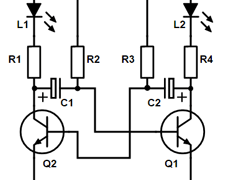Если вы используете лист Excel, содержащий множество формул, может быть трудно уследить за всеми ними. Помимо панели формул, в Excel есть простой инструмент, который может отображать формулы.
Этот инструмент также отображает корреляции каждого типа (если они выделены), чтобы вы могли отслеживать данные, используемые в каждом расчете. В режиме просмотра формул можно искать и просматривать содержащие их ячейки, проверять наличие ошибок и распечатывать лист с формулами.
Чтобы просмотреть формулы в Excel, нажмите Ctrl +’ (апотом). На экране появится формула, как показано на рисунке выше. Ячейки, связанные с формулой, помечаются рамкой, соответствующей цвету отчета, чтобы облегчить отслеживание данных.
Вы также можете отобразить формулы в Excel, выбрав Отображать формулы на вкладке Формулы в группе Управление формулами.
Даже если вы отключите отображение, формулы все равно могут появляться в строке формул при выборе ячейки. Если вы не хотите, чтобы формулы были видны пользователям рабочей книги Excel, вы можете защитить рабочий лист, скрыв формулы.
- Для этого выделите ячейки, содержащие формулы, которые нужно скрыть.
- На вкладке Главная в группе Ячейки нажмите Формат и выберите в раскрывающемся меню Формат ячеек.
- Появится диалоговое окно Формат ячеек. На вкладке Защита выберите параметр Скрыть. Затем нажмите OK.
- Чтобы постоянно скрывать ячейки, лист должен быть защищен. Для этого снова нажмите кнопку Формат на вкладке Главная и в выпадающем меню выберите Защитить лист.
- Это вызовет диалог Защитить лист. Убедитесь, что выбран параметр Защитить рабочий лист и заблокированное содержимое ячеек. Введите пароль для защиты рабочего листа. Это позволит вам снять защиту с рабочего листа и просмотреть формулы позже. В разделе Разрешить всем пользователям этого рабочего листа выполнять эти действия установите флажки напротив тех задач, которые вы хотите разрешить пользователям выполнять. Нажмите OK.
- Чтобы продолжить, повторно введите пароль в соответствующее поле в диалоговом окне Подтверждение пароля.
- Если вы выделите ячейку, содержащую формулу, панель формул останется пустой.
- Чтобы снова отобразить формулу, щелкните Формат и выберите Снять защиту листа.
- Введите пароль в диалоговом окне Unprotect Sheet и нажмите OK.

 lightanddesign.ru
lightanddesign.ru